Upute za uporabu aplikacije Keynote za iPhone
- Dobro došli
- Što je novo u aplikaciji Keynote 14.0
-
- Uvod u Keynote
- Uvod u slike, grafikone i druge objekte
- Izrada prezentacije
- Odaberite način navigiranja prezentacijom
- Otvaranje prezentacije
- Spremanje i dodjeljivanje naziva prezentaciji
- Traženje prezentacije
- Ispis prezentacije
- Kopiranje teksta i objekata između aplikacija
- Osnovne geste dodirnog zaslona
- Izrada prezentacije pomoću značajke VoiceOver
-
- Prezentirajte na svojem iPhoneu
- Prezentiranje na zasebnom zaslonu
- Prezentiranje na iPhoneu putem interneta
- Korištenje daljinskog upravljača
- Automatski nastavak prezentacije
- Reprodukcija slideshowa s više prezentera
- Dodavanje i prikaz bilješki prezentera
- Isprobajte na svojem uređaju
- Reprodukcija snimljene prezentacije
-
- Slanje prezentacije
- Uvod u suradnju
- Pozivanje drugih osoba na suradnju
- Suradnja na dijeljenoj prezentaciji
- Pregled najnovijih aktivnosti u dijeljenoj prezentaciji
- Promjena postavki dijeljene prezentacije
- Prekid dijeljenja prezentacije
- Dijeljene mape i suradnja
- Koristite Box za suradnju
- Izrada animiranog GIF-a
- Objava vaše prezentacije u blogu
- Copyright
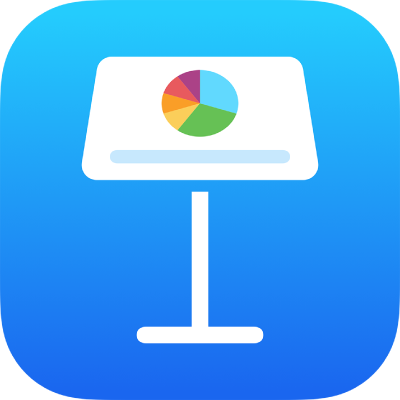
Dodavanje inicijala paragrafu u aplikaciji Keynote na iPhoneu
Inicijal je dekorativni prvi znak (veliko slovo ili kombinacija znakova) koji možete stilizirati i postaviti na početak paragrafa.
U aplikaciji Keynote za iPhone možete dodati inicijal tekstu u obliku i unutar tekstualnih okvira s osam hvatišta za odabir.
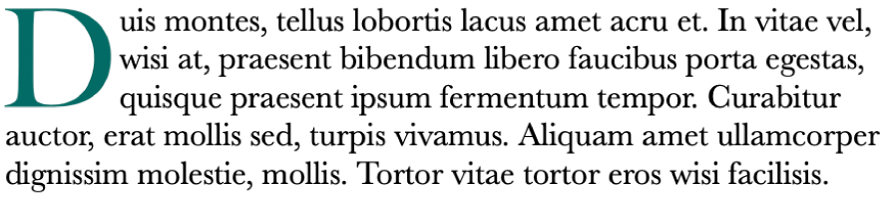
Dodavanje inicijala
Dodirnite za postavljanje točke umetanja u obliku ili u tekstualnom obliku s osam hvatišta.
Dodirnite
 , zatim uključite postavku Inicijal na dnu izbornika Tekst.
, zatim uključite postavku Inicijal na dnu izbornika Tekst.Ako tekstualni okvir ili oblik već sadržavaju tekst, inicijal se dodaje na početku paragrafa koji ima točku umetanja. Ako su tekstualni oblik ili oblik prazni, inicijal se javlja kada započnete unositi tekst.
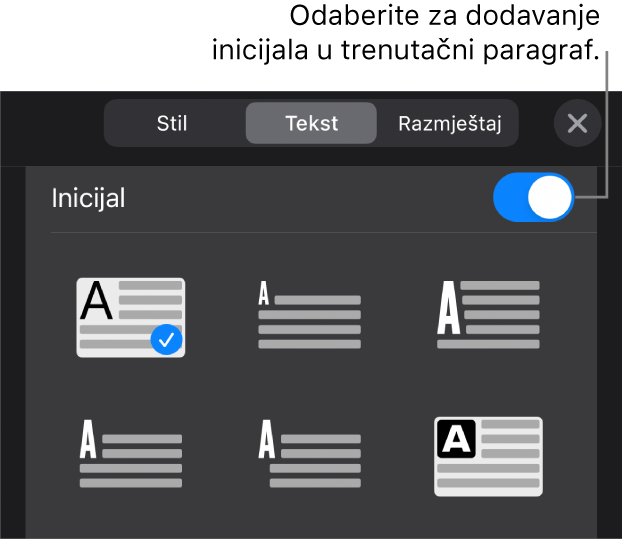
Učinite nešto od sljedećeg:
Brzo promijenite izgled inicijala: Odaberite prethodno podešeni stil u izborniku ispod preklopke Inicijal.
Promijenite položaj inicijala ili dodajte oblik pozadine: Dodirnite Opcije inicijala, zatim unesite prilagodbe.
Na primjer, možete napraviti da se tekst nastavlja uz slovo inicijala tako da odaberete Kontura u postavkama Omatanje teksta ili dodajte krug iza inicijala tako da uključite Oblik pozadine i postavite Kutni polumjer na 100 %.
Primijenite drugačiji stil fonta, veličinu ili boju samo za inicijal (ne za cijeli paragraf): Odaberite inicijal, zatim dodirnite
 i odaberite željeno.
i odaberite željeno.
Da biste uklonili inicijal, postavite točku umetanja u paragraf, dodirnite ![]() , zatim isključite postavku Inicijal pri dnu izbornika Tekst.
, zatim isključite postavku Inicijal pri dnu izbornika Tekst.